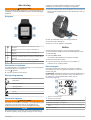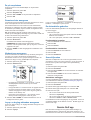Approach
®
S20
Gebruikershandleiding

© 2016 Garmin Ltd. of haar dochtermaatschappijen
Alle rechten voorbehouden. Volgens copyrightwetgeving mag deze handleiding niet in zijn geheel of gedeeltelijk worden gekopieerd zonder schriftelijke toestemming van Garmin. Garmin
behoudt zich het recht voor om haar producten te wijzigen of verbeteren en om wijzigingen aan te brengen in de inhoud van deze handleiding zonder de verplichting te dragen personen of
organisaties over dergelijke wijzigingen of verbeteringen te informeren. Ga naar www.garmin.com voor de nieuwste updates en aanvullende informatie over het gebruik van dit product.
Garmin
®
, het Garmin logo en Approach
®
zijn handelsmerken van Garmin Ltd. of haar dochtermaatschappijen, geregistreerd in de Verenigde Staten en andere landen. Garmin Connect
™
, Garmin
Express
™
, en Garmin Golf
™
zijn handelsmerken van Garmin Ltd. of haar dochtermaatschappijen. Deze handelsmerken mogen niet worden gebruikt zonder uitdrukkelijke toestemming van
Garmin.
Het woordmerk en de logo's van Bluetooth
®
zijn eigendom van Bluetooth SIG, Inc. en voor het gebruik van deze merknaam door Garmin is een licentie verkregen. Overige handelsmerken en
merknamen zijn het eigendom van hun respectieve eigenaars.

Inhoudsopgave
Aan de slag..................................................................... 1
Knoppen..................................................................................... 1
Het toestel inschakelen...............................................................1
Statuspictogrammen................................................................... 1
Het toestel opladen..................................................................... 1
Golfen.............................................................................. 1
Hole-weergave............................................................................1
De pin verplaatsen...................................................................... 2
Gemeten shots weergeven......................................................... 2
Hindernissen weergeven............................................................ 2
Layup- en dogleg-afstanden weergeven.................................... 2
De afstandteller gebruiker...........................................................2
Score bijhouden.......................................................................... 2
Garmin Golf app............................................................. 2
Automatische slagdetectie.......................................................... 3
Automatische baanupdates........................................................ 3
Uw smartphone koppelen.............................................. 3
Telefoonmeldingen..................................................................... 3
Meldingen inschakelen of uitschakelen...................................... 3
Meldingen weergeven.................................................................3
Activiteiten volgen......................................................... 3
Activiteiten volgen inschakelen of uitschakelen.......................... 3
Staptotalen weergeven............................................................... 3
De bewegingswaarschuwing gebruiken..................................... 3
Het stapdoel verbergen.............................................................. 3
TruSwing™......................................................................3
TruSwing gegevens weergeven op uw toestel........................... 3
Clubs wijzigen............................................................................. 4
Links-/rechtshandig instellen...................................................... 4
Het TruSwing toestel loskoppelen.............................................. 4
Uw toestel aanpassen.................................................... 4
Een alarm instellen..................................................................... 4
Systeeminstellingen.................................................................... 4
Appendix......................................................................... 4
Toestelonderhoud....................................................................... 4
Het toestel schoonmaken........................................................... 4
Specificaties................................................................................5
Informatie over regelgeving en compliance op e-labels
weergeven
.................................................................................. 5
Index................................................................................ 6
Inhoudsopgave i


Aan de slag
WAARSCHUWING
Lees de gids Belangrijke veiligheids- en productinformatie in de
verpakking voor productwaarschuwingen en andere belangrijke
informatie.
Knoppen
À
UP
Houd deze knop ingedrukt om het toestel in of uit te
schakelen.
Selecteer om door menu's, holes en instellingen te
bladeren.
Á
DOWN Selecteer om door menu's, holes en instellingen te
bladeren.
Â
OK Selecteer om menuopties te selecteren en berichten te
bevestigen. Selecteer tijdens het spelen om spelfuncties te
gebruiken.
Houd vast om de schermverlichting in te schakelen.
Ã
BACK Selecteer om terug te keren naar het vorige menu.
Het toestel inschakelen
De eerste keer dat u het toestel inschakelt, wordt u gevraagd de
systeeminstellingen te configureren.
1
Houd ingedrukt.
2
Volg de instructies op het scherm.
Statuspictogrammen
Bluetooth
®
status draadloos signaal
Batterijstatus
Verbrande calorieën
Afgelegde afstand
Aantal stappen
Zon op
Zon onder
Het toestel opladen
WAARSCHUWING
Dit toestel bevat een lithium-ionbatterij. Lees de gids Belangrijke
veiligheids- en productinformatie in de verpakking voor
productwaarschuwingen en andere belangrijke informatie.
LET OP
Om roestvorming te voorkomen, dient u alle contactpunten en
de directe omgeving ervan grondig te reinigen en af te drogen
voordat u het toestel oplaadt of aansluit op een computer.
Raadpleeg de instructies voor reiniging in de appendix.
1
Breng de contactpunten aan de achterzijde van het toestel op
één lijn met de oplaadcontacten en sluit de laadclip
À
aan op
het toestel.
2
Sluit de USB-kabel aan op een USB-oplaadpoort.
3
Laad het toestel volledig op.
4
Druk op
Á
om de oplader te verwijderen.
Golfen
Voordat u begint met golven, moet u ongeveer 30 tot 60
seconden wachten terwijl het toestel de satellietsignalen zoekt.
1
Selecteer OK.
2
Selecteer Start ronde.
Het toestel zoekt satellieten en berekent uw locatie.
3
Selecteer een baan in de lijst.
4
Volg de instructies op het scherm om het instellen te
voltooien en een ronde te starten.
Hole-weergave
Het toestel geeft de hole weer die u nu speelt, en schakelt
automatisch over naar de volgende hole wanneer u naar een
nieuwe hole gaat.
OPMERKING: Standaard berekent het toestel de afstand tot het
begin, midden en einde van de green. Als u de locatie van de
pin weet, kunt u deze nauwkeuriger instellen (De pin
verplaatsen, pagina 2).
À
Nummer van huidige hole.
Á
Afstand tot de pinlocatie.
Â
Afstand tot het einde van de green.
Ã
Afstand tot het begin van de green.
Ä
Geschatte weergave van de green. De pinlocatie wordt aangegeven
met +.
Å
Par voor de hole.
Aan de slag 1

De pin verplaatsen
U kunt de green in meer detail bekijken en de pinlocatie
verplaatsen.
1
Selecteer tijdens het golfen OK.
2
Selecteer Verplaats vlag.
3
Selecteer UP of DOWN om de pinlocatie te verplaatsen.
4
Selecteer OK.
Gemeten shots weergeven
Voordat het toestel automatisch shots kan detecteren en meten,
moet u het bijhouden van de score inschakelen.
Uw toestel beschikt over een functie voor het automatische
detecteren en vastleggen van shots. Telkens wanneer u tegen
de bal slaat op de fairway, legt het toestel uw slagafstand vast,
zodat u deze later kunt bekijken.
TIP: Automatische detectie werkt het beste wanneer u het
toestel op uw belangrijke pols draagt en goed contact maakt met
de bal. Putts worden niet gedetecteerd.
1
Selecteer tijdens het golfen OK.
2
Selecteer Shot meten.
Uw laatste shot-afstand wordt weergegeven.
OPMERKING: De afstand wordt automatisch hersteld
wanneer u de bal opnieuw raakt, putt op de green, of naar de
volgende hole gaat.
3
Selecteer DOWN om alle vastgelegde shot-afstanden weer
te geven.
Hindernissen weergeven
U kunt de afstanden tot hindernissen op de fairway weergeven
voor par 4 en 5 holes. Hindernissen die slagselectie
beïnvloeden worden los of in groepen weergeven zodat u de
afstand voor layup of carry gemakkelijker kunt bepalen.
1
Selecteer tijdens het golfen OK.
2
Selecteer Hindernissen.
• De afstanden tot het begin
À
en het einde
Á
van de
dichtstbijzijnde hindernis worden op het scherm
weergegeven.
• Het type hindernis
Â
wordt boven aan de pagina vermeld.
• De green wordt als een halve cirkel
Ã
boven aan het
scherm weergegeven. De lijn onder de green geeft het
midden van de fairway aan.
• De locaties van hindernissen
Ä
ten opzichte van de
fairway worden weergegeven onder de green.
3
Selecteer UP of DOWN om andere hindernissen voor de
huidige hole weer te geven.
Layup- en dogleg-afstanden weergeven
U kunt een lijst met layup- en dogleg-afstanden weergeven voor
par 4 en 5 holes.
1
Selecteer tijdens het golfen OK.
2
Selecteer Layups.
Layup- en dogleg-afstanden
À
en afstand om elke layup te
bereiken
Á
verschijnen op het scherm.
De afstandteller gebruiker
U kunt de afstandteller gebruiken om de afgelegde afstand en
tijd vast te leggen.
Selecteer een optie:
• Als u momenteel geen spel speelt, selecteer dan Km-
teller in het hoofdmenu.
• Als u een spel speelt, selecteert u OK > Km-teller.
De afstandteller herstellen
1
Selecteer Km-teller in het hoofdmenu.
2
Selecteer OK.
3
Selecteer Herstel.
De afstandteller uitschakelen
1
Selecteer Km-teller in het hoofdmenu.
2
Selecteer OK.
3
Selecteer Schakel uit.
Score bijhouden
Wanneer het bijhouden van scores is ingeschakeld, wordt u
gevraagd uw score in te voeren wanneer u op de green bent. U
kunt de score op elk moment tijdens het spel handmatig
aanpassen.
1
Selecteer tijdens het golfen OK.
2
Selecteer Scorekaart.
3
Selecteer UP of DOWN om een hole te kiezen en selecteer
vervolgens OK.
4
Selecteer UP of DOWN om de score in te stellen en
selecteer vervolgens OK.
Statistieken vastleggen
Voordat u statistieken kunt vastleggen, moet u het bijhouden
van statistieken inschakelen (Systeeminstellingen, pagina 4).
1
Selecteer tijdens het golfen OK.
2
Selecteer Scorekaart.
3
Stel het aantal gespeelde slagen in en selecteer OK.
4
Stel het aantal gespeelde putts in en selecteer OK.
5
Selecteer een optie:
• Als uw shot vanaf de tee de fairway heeft bereikt,
selecteert u Op fairway.
• Als uw shot vanaf de tee de fairway niet heeft bereikt,
selecteert u Gemist - links of Gemist-rechts.
Uw statistieken worden vastgelegd op de scorekaart. U kunt uw
scorekaart bekijken via de Garmin Connect
™
Mobile app en de
Garmin Golf
™
app.
Garmin Golf app
Met de Garmin Golf app kunnen golfers elkaar uitdagen op
verschillende banen. Iedereen kan elke week meedoen in de
klassementen van meer dan 41.000 banen. U kunt een toernooi
2 Garmin Golf app

maken en spelers uitnodigen om mee te doen. U kunt
scorekaarten vanaf uw compatibele Garmin
®
toestel uploaden
om gedetailleerde statistische gegevens en slaganalysen weer
te geven.
De Garmin Golf app synchroniseert uw gegevens met uw
Garmin Connect account. U kunt de Garmin Golf app ook uit de
App Store naar uw smartphone downloaden.
Automatische slagdetectie
Uw Approach toestel beschikt over een functie voor het
automatische detecteren en vastleggen van slagen. Telkens
wanneer u een slag slaat op de fairway, legt het toestel uw
locatie vast, zodat u deze later kunt bekijken in de Garmin
Connect Mobile app en de Garmin Golf app.
U moet de functie voor het bijhouden van scores inschakelen als
u automatische slagdetectie wilt gebruiken (Systeeminstellingen,
pagina 4).
TIP: Het automatisch detecteren van slagen werkt het best als u
de bal goed raakt. Putts worden niet gedetecteerd.
Automatische baanupdates
Uw Approach toestel beschikt over automatische baanupdates
met Garmin Connect Mobile. Als u uw toestel koppelt met uw
smartphone, worden de golfbanen die u het meest gebruikt
automatisch bijgewerkt.
Uw smartphone koppelen
Haal alles uit uw Approach toestel door het te koppelen met uw
smartphone en verder in te stellen met de Garmin
ConnectMobile app.
OPMERKING: In tegenstelling tot andere Bluetooth toestellen
die worden gekoppeld via de Bluetooth instellingen op uw
mobiele toestel, moet uw Approach toestel direct worden
gekoppeld via de Garmin Connect Mobile app.
1
Download en installeer de nieuwste versie van de Garmin
Connect Mobile app op uw compatibele smartphone.
2
Open de Garmin Connect Mobile app.
3
Selecteer een optie om uw toestel toe te voegen aan uw
Garmin Connect Mobile account:
• Als dit het eerste toestel is dat u koppelt met de Garmin
Connect Mobile app, volgt u de instructies op het scherm.
• Als u reeds een toestel hebt gekoppeld met de Garmin
Connect Mobile app, selecteert u in het menu of ,
Garmin toestellen > Voeg toestel toe, en volgt u de
instructies op het scherm.
4
Selecteer op het Approach toestel, OK.
5
Selecteer op uw Approach toestel, Instellingen > Bluetooth
> Koppel smartphone.
Telefoonmeldingen
Voor telefoonmeldingen is een compatibele smartphone vereist
die binnen bereik is en gekoppeld is met het toestel. Wanneer
uw telefoon berichten ontvangt, worden meldingen naar uw
toestel verzonden.
Meldingen inschakelen of uitschakelen
1
Selecteer in het hoofdmenu Instellingen > Bluetooth >
Meldingen.
2
Selecteer een optie:
• Selecteer Schakel in als u meldingen wilt inschakelen.
• Selecteer Schakel uit als u meldingen wilt uitschakelen.
Meldingen weergeven
1
Selecteer Meldingen in het hoofdmenu.
2
Selecteer een melding.
3
Selecteer UP of DOWN om door de inhoud van de melding te
bladeren.
Activiteiten volgen
Activiteiten volgen inschakelen of
uitschakelen
De functie voor het volgen van activiteiten houdt uw dagelijkse
stappentelling, stapdoel, afgelegde afstand en verbrande
calorieën bij voor elke vastgelegde dag. Uw verbrande calorieën
omvatten uw gewone stofwisseling plus door activiteiten
verbrande calorieën.
U kunt activiteiten volgen op elk moment inschakelen of
uitschakelen.
1
Selecteer Activiteiten tracken in het hoofdmenu.
2
Selecteer een optie:
• Selecteer Schakel in om functies voor activiteiten volgen
in te schakelen.
• Selecteer Schakel uit om functies voor activiteiten volgen
uit te schakelen.
Staptotalen weergeven
Om staptotalen te kunnen bekijken moet u Activiteiten volgen
inschakelen (Activiteiten volgen inschakelen of uitschakelen,
pagina 3).
Selecteer in het horlogescherm UP of DOWN om het totale
aantal stappen, het stapdoel, de afgelegde afstand en de
verbrande calorieën weer te geven.
De bewegingswaarschuwing gebruiken
U moet activiteiten volgen en de bewegingswaarschuwing
inschakelen voordat u de bewegingswaarschuwing kunt
gebruiken (Activiteiten volgen inschakelen of uitschakelen,
pagina 3).
Langdurig zitten kan leiden tot ongewenste veranderingen in uw
metabolisme. De bewegingswaarschuwingen sporen u aan om
te blijven bewegen. Na een uur inactiviteit worden Beweeg! en
de bewegingsbalk weergegeven. Het toestel laat ook een
geluidssignaal horen als geluidssignalen zijn ingeschakeld (De
toestelgeluiden instellen, pagina 4).
Maak een korte wandeling (minimaal enkele minuten) om de
waarschuwing te verwijderen.
Het stapdoel verbergen
U kunt het stapdoel verbergen op het scherm.
Selecteer in het hoofdmenu Activiteiten tracken > Doel >
Verberg.
TruSwing
™
Met de TruSwing functie kunt u swinggegevens bekijken die zijn
vastgelegd met uw TruSwing toestel. Ga naar www.garmin.com
/golf als u een TruSwing toestel wilt aanschaffen.
TruSwing gegevens weergeven op uw
toestel
Voordat u de TruSwing functie kunt gebruiken op uw Approach
toestel, moet u bevestigen dat uw TruSwing toestel veilig is
bevestigd aan uw club. Raadpleeg de handleiding van het
TruSwing toestel voor meer informatie.
1
Schakel het TruSwing toestel in.
2
Selecteer op het Approach toestel TruSwing in het
hoofdmenu.
Uw smartphone koppelen 3

3
Selecteer een club.
4
Voer een swing uit.
De swinggegevens worden na elke swing weergegeven op
uw Approach toestel.
5
Selecteer UP of DOWN om te bladeren door de vastgelegde
swinggegevens.
Clubs wijzigen
1
Selecteer in het TruSwing menu op uw Approach toestel OK.
2
Selecteer Wijzig club.
3
Selecteer een club.
Links-/rechtshandig instellen
Het TruSwing toestel gebruikt de informatie over uw links-/
rechtshandigheid om de juiste swing-analysegegevens te
berekenen. U kunt op elk moment op uw Approach toestel
instellen of u links- of rechtshandig bent.
1
Selecteer in het TruSwing menu op uw Approach toestel OK.
2
Selecteer Golfswing.
3
Selecteer of u linkshandig of rechtshandig bent.
Het TruSwing toestel loskoppelen
1
Selecteer in het TruSwing menu op uw Approach toestel OK.
2
Selecteer Beëindig TruSwing.
Uw toestel aanpassen
Een alarm instellen
1
Selecteer Alarm in het hoofdmenu.
2
Selecteer een optie:
• Als u een nieuw alarm wilt instellen, selecteert u Schakel
in en volgt u de instructies op het scherm.
• Als u een bestaand alarm wilt wijzigen, selecteert u Wijzig
alarm en volgt u de instructies op het scherm.
• Als u het alarm wilt uitschakelen, selecteert u Schakel uit.
Systeeminstellingen
Selecteer Instellingen in het hoofdmenu.
Kleurthema: Hiermee stelt u het kleurthema voor het scherm in
(Het kleurthema instellen, pagina 4).
Gebruikers- profiel: Hiermee stelt u het gebruikersprofiel
(geslacht, geboortejaar, lengte en gewicht) in (Uw
gebruikersprofiel instellen, pagina 4).
Bluetooth: Hiermee schakelt u Bluetooth technologie en
weergave-instellingen voor meldingen in.
Geluid: Hiermee schakelt u geluidssignalen in of uit (De
toestelgeluiden instellen, pagina 4).
Stat. volgen: Hiermee schakelt u het bijhouden van
gedetailleerde statistieken tijdens het golfen in.
Club bijhouden: Hiermee houdt u de gebruikte clubs bij en stelt
u de driverafstand in.
Score: Hiermee schakelt u het bijhouden van scores in.
Tijd: Hiermee kunt u de tijd instellen.
Taal voor tekst: Hiermee stelt u de taal in voor het toestel.
OPMERKING: Als u de teksttaal wijzigt, blijft de taal van door
de gebruiker ingevoerde gegevens of kaartgegevens
ongewijzigd.
Eenheden: Hiermee stelt u de maateenheid voor afstand in.
SW-update: Hiermee wordt de toestelsoftware bijgewerkt
wanneer updates beschikbaar zijn.
OPMERKING: U moet verbinding maken met Garmin
Connect Mobile als u software-updates wilt ontvangen.
Het kleurthema instellen
1
Selecteer in het hoofdmenu Instellingen > Kleurthema.
2
Selecteer een optie:
• Selecteer Donker als u een donkere achtergrond met
lichte tekst wilt.
• Selecteer Licht als u een lichte achtergrond met donkere
tekst wilt.
Uw gebruikersprofiel instellen
U kunt de instellingen wijzigen voor geslacht, leeftijd, lengte en
gewicht. Het toestel gebruikt deze informatie om de instellingen
voor activiteiten volgen te berekenen.
1
Selecteer in het hoofdmenu Instellingen > Gebruikers-
profiel.
2
Selecteer een optie om uw profielinstellingen te wijzigen.
De toestelgeluiden instellen
1
Selecteer in het hoofdmenu Instellingen > Geluid.
2
Selecteer een optie:
• Selecteer Toetstonen als u geluiden bij het indrukken van
knoppen wilt inschakelen of uitschakelen.
• Selecteer Wrsch.tonen als u geluiden bij meldingen wilt
inschakelen of uitschakelen.
Appendix
Toestelonderhoud
LET OP
Vermijd schokken en ruwe behandeling omdat hierdoor het
product korter meegaat.
Druk niet op de knoppen onder water.
Gebruik nooit een scherp voorwerp om het toestel schoon te
maken.
Gebruik geen chemische reinigingsmiddelen, oplosmiddelen en
insectenwerende middelen die plastic onderdelen en
oppervlakken kunnen beschadigen.
Spoel het toestel goed uit met leidingwater nadat het in
aanraking is geweest met chloor of zout water, zonnebrand,
cosmetica, alcohol en andere chemicaliën die een reactie
kunnen veroorzaken. Langdurige blootstelling aan deze stoffen
kan de behuizing beschadigen.
Bewaar het toestel niet op een plaats waar het langdurig aan
extreme temperaturen kan worden blootgesteld, omdat dit
onherstelbare schade kan veroorzaken.
Het toestel schoonmaken
LET OP
Ook een klein beetje zweet of vocht kan corrosie van de
elektrische contactpunten veroorzaken als het toestel is
aangesloten op een oplader. Corrosie kan opladen en
gegevensoverdracht blokkeren.
1
Veeg het toestel schoon met een doek die is bevochtigd met
een mild schoonmaakmiddel.
2
Veeg de behuizing vervolgens droog.
Laat het toestel na reiniging helemaal drogen.
TIP: Ga voor meer informatie naar www.garmin.com/fitandcare.
4 Uw toestel aanpassen

Specificaties
Batterijtype Oplaadbare lithium-ion
Levensduur van
batterij
Alleen horloge: Tot 8 weken
Bij gebruik tijdens golfen: Tot 15 uur
OPMERKING: De werkelijke gebruiksduur van
een volledig opgeladen batterij hangt af van hoe
lang u de GPS, schermverlichting en spaarstand
gebruikt. Ook blootstelling aan extreem lage
temperaturen verkort de gebruiksduur van de
batterij.
Bedrijfstemperatuur-
bereik
Van -20 tot 60 ºC (van -4 tot 140 ºF)
Laadtemperatuurbe-
reik
Van 5º tot 40ºC (van 40º tot 104ºF)
Waterbestendigheid 5 ATM*
Draadloze
frequentie/draadloos
protocol
2,4 GHz bij 0,7 dBm nominaal
*Het toestel is bestand tegen druk tot een diepte van maximaal
50 meter. Ga voor meer informatie naar www.garmin.com
/waterrating.
Informatie over regelgeving en compliance
op e-labels weergeven
Het label voor dit toestel wordt op elektronische wijze geleverd.
Het e-label kan regelgeving bevatten, zoals
identificatienummers verstrekt door de FCC of regionale
compliance-markeringen, maar ook toepasselijke product- en
licentiegegevens.
1
Selecteer OK om het hoofdmenu weer te geven.
2
Selecteer Over.
Appendix 5

Index
A
activiteiten volgen 3
afstandteller 2
alarmen 4
applicaties 2
smartphone 3
B
batterij 5
opladen 1
Bluetooth technologie 1, 3
C
Connect IQ 3
D
dogleg 2
E
een shot meten 2
G
Garmin Connect 3
gebruikersprofiel 1, 4
gegevens
opslaan 2
overbrengen 2
gegevens opslaan 2
geschiedenis, naar de computer verzenden 2
green-weergave, pinlocatie 1, 2
H
hindernissen 2
I
instellingen 1
K
knoppen 1, 4
koers
afspelen 1
selecteren 1
koppelen, smartphone 3
L
layup 2
M
maateenheden 3
meldingen 3
O
opladen 1
P
pictogrammen 1
S
scherm, instellingen 4
scorekaart 2
smartphone 2
koppelen 3
specificaties 5
statistieken 2
swing-analyse 3, 4
systeeminstellingen 4
T
toestel aanpassen 4
toestel schoonmaken 4
tonen 4
W
waterbestendigheid 5
6 Index


support.garmin.com
Oktober 2018
190-01989-00_0B
-
 1
1
-
 2
2
-
 3
3
-
 4
4
-
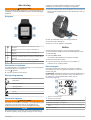 5
5
-
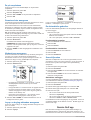 6
6
-
 7
7
-
 8
8
-
 9
9
-
 10
10
-
 11
11
-
 12
12
Gerelateerde papieren
-
Garmin Approach® G10 Handleiding
-
Garmin Approach S10 de handleiding
-
Garmin APPROACH S10 BLUE Handleiding
-
Garmin Approach S40 Handleiding
-
Garmin Paquete Approach S40 y CT10 de handleiding
-
Garmin Approach® S60 Handleiding
-
Garmin Approach® S2 Handleiding
-
Garmin Approach® S5 Handleiding
-
Garmin Approach® S6 Handleiding
-
Garmin Approach® S4 Handleiding